Strategi Efektif Untuk Memperbaiki File Dan Sektor Korup Di Windows
Korup file dan sektor pada komputer Windows dapat menimbulkan berbagai masalah, dari penurunan kinerja hingga kegagalan sistem total. Masalah ini bisa muncul karena berbagai alasan, termasuk kerusakan perangkat keras, gangguan listrik, atau kesalahan dalam perangkat lunak. Dalam artikel ini, kita akan menjelajahi cara-cara efektif untuk mengidentifikasi dan memperbaiki masalah ini, serta langkah-langkah preventif yang dapat diambil untuk mengurangi risiko terjadinya korup di masa depan.
Mengidentifikasi Gejala Korup
Langkah pertama dalam menangani file atau sektor yang korup adalah mengenali gejalanya. Beberapa tanda korup yang umum meliputi:
Pesan Kesalahan: Anda mungkin menerima pesan kesalahan saat mencoba membuka file tertentu. Pesan ini bisa berupa peringatan bahwa file tersebut rusak atau tidak dapat dibaca.
Aplikasi Crash: Aplikasi yang sering tiba-tiba berhenti atau crash bisa menjadi indikasi adanya file yang korup.
Sistem Tidak Stabil: Jika sistem sering mengalami freeze atau reboot secara acak, ini bisa menjadi tanda adanya masalah pada sektor disk.
Booting Gagal: Komputer yang gagal booting atau mengalami blue screen of death (BSOD) sering kali disebabkan oleh korupsi sistem file yang penting.
Langkah-Langkah Perbaikan
Setelah mengidentifikasi gejala, langkah berikutnya adalah memperbaiki masalah tersebut. Berikut adalah beberapa metode yang dapat Anda gunakan:
Menggunakan
chkdskchkdskadalah utilitas Windows yang memeriksa integritas sistem file dan metadata volume. Untuk menjalankan perintah ini:- Buka Command Prompt sebagai Administrator.
- Ketik
chkdsk C: /f /rdan tekan Enter. (Gantilah "C:" dengan huruf drive yang ingin diperiksa.) - Anda mungkin perlu me-restart komputer untuk menyelesaikan pemeriksaan jika drive sedang digunakan.
Perintah ini akan memindai dan mencoba memperbaiki kesalahan yang ditemukan pada disk.
Memanfaatkan System File Checker (
sfc)sfcadalah alat diagnostik yang memeriksa dan memperbaiki file sistem yang rusak. Untuk menggunakannya:- Buka Command Prompt sebagai Administrator.
- Ketik
sfc /scannowdan tekan Enter.
Alat ini akan memindai semua file sistem yang dilindungi dan mengganti file yang rusak dengan salinan yang benar dari cache sistem.
Menggunakan Deployment Imaging Service and Management Tool (
DISM)Jika
sfctidak dapat memperbaiki masalah,DISMdapat digunakan untuk memperbaiki image sistem Windows:- Jalankan Command Prompt sebagai Administrator.
- Ketik
DISM /Online /Cleanup-Image /RestoreHealthdan tekan Enter.
DISMakan memeriksa dan memperbaiki komponen yang rusak dalam image Windows.Pemeriksaan Perangkat Keras
Masalah perangkat keras, seperti bad sector pada hard drive, juga dapat menyebabkan korupsi. Gunakan alat diagnostik dari produsen hard drive untuk memeriksa kesehatan disk. Jika ditemukan masalah, pertimbangkan untuk mengganti drive yang bermasalah.
Pembaruan Sistem dan Driver
Memastikan sistem operasi dan semua driver diperbarui dapat mencegah terjadinya korupsi. Pembaruan sering kali menyertakan perbaikan bug dan peningkatan keamanan yang penting untuk stabilitas sistem.
Backup Data Secara Berkala
Salah satu langkah preventif terbaik adalah membiasakan melakukan backup data secara rutin. Dengan memiliki cadangan data, Anda dapat memulihkan file yang hilang atau rusak dengan mudah tanpa kehilangan informasi penting.
Langkah-Langkah Pencegahan
Selain memperbaiki masalah yang ada, penting juga untuk mengambil langkah-langkah pencegahan untuk mengurangi risiko korupsi di masa depan:
Gunakan UPS (Uninterruptible Power Supply): Gangguan listrik dapat menyebabkan korupsi data. Penggunaan UPS dapat melindungi komputer dari kehilangan daya mendadak.
Hindari Mematikan Komputer Secara Paksa: Selalu gunakan prosedur shutdown yang benar untuk mematikan komputer. Mematikan komputer secara paksa dapat menyebabkan kerusakan pada file yang sedang digunakan.
Periksa dan Bersihkan Malware: Malware dapat menyebabkan kerusakan pada sistem file. Gunakan perangkat lunak antivirus yang andal untuk memindai dan membersihkan sistem dari ancaman.
Optimalkan Penggunaan Disk: Jaga agar disk tidak terlalu penuh dan lakukan defragmentasi secara berkala (untuk HDD) untuk menjaga kinerja dan kesehatan disk.
Mengatasi file atau sektor yang korup pada sistem Windows memerlukan pendekatan yang terstruktur dan menyeluruh. Dengan mengikuti langkah-langkah perbaikan dan pencegahan yang telah dijelaskan, Anda dapat meminimalkan risiko kehilangan data dan memastikan bahwa sistem Anda tetap berjalan dengan efisien. Ingatlah bahwa pencegahan selalu lebih baik daripada mengobati, jadi pastikan untuk menjaga sistem Anda tetap terawat dan terlindungi.
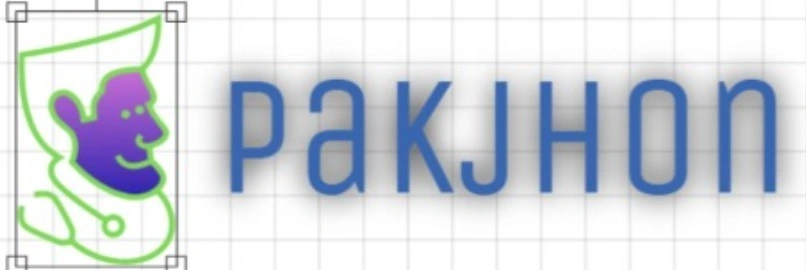

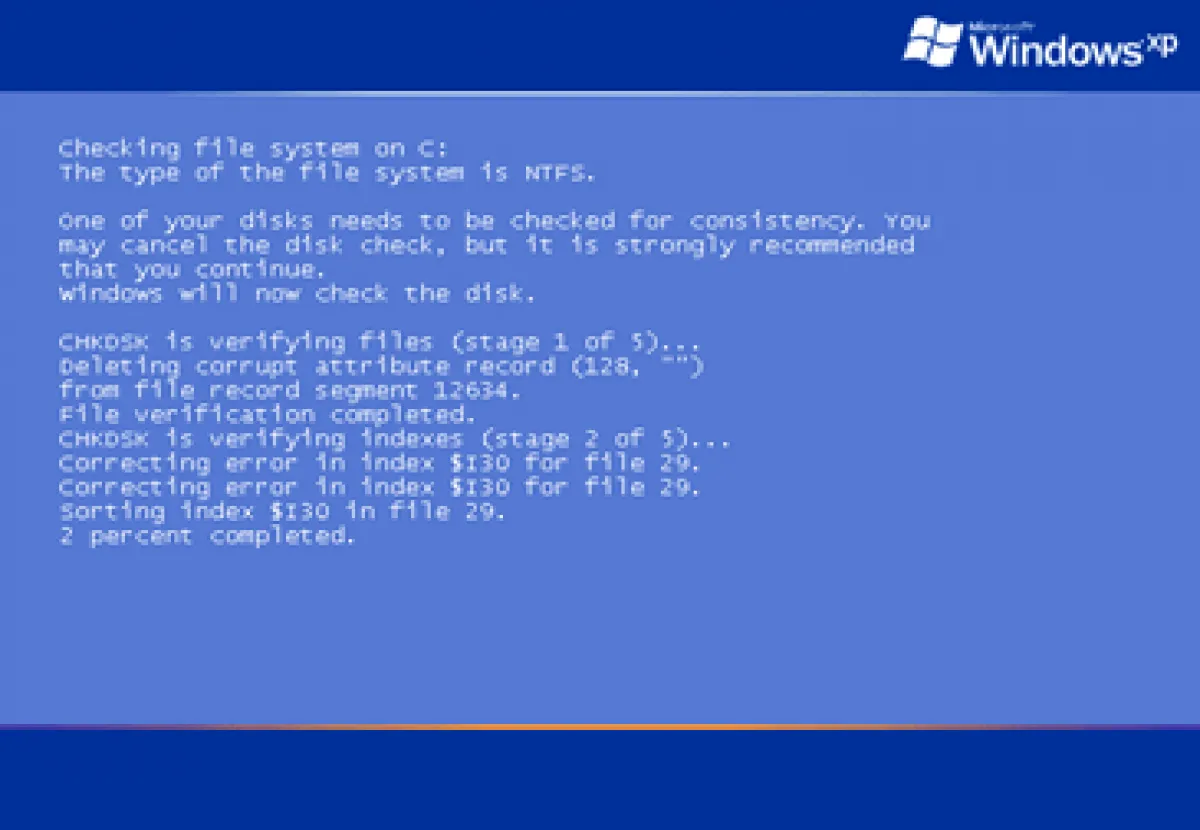




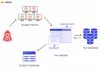

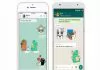







0 Comments